पिछला नवीनीकरण

अधिकांश उपयोगकर्ता विंडोज 10 में लॉग इन करने के लिए एक पासवर्ड का उपयोग करते हैं। लेकिन क्या आप जानते हैं कि पिन या पिक्चर पासवर्ड बनाने सहित वैकल्पिक तरीके हैं? ऐसे।
अधिकांश विंडोज उपयोगकर्ता अपने पीसी में लॉग इन करने के लिए पासवर्ड का उपयोग करने में सहज होते हैं। हालाँकि, से शुरू विंडोज 8 और अब विंडोज 10, इसमें लॉग इन करने के वैकल्पिक तरीके अद्वितीय हैं और जो आपको अधिक सुविधाजनक लग सकते हैं। अपने सिस्टम में लॉग इन करने के लिए पिक्चर पासवर्ड या पिन बनाने पर एक नज़र।
विंडोज 10 पिक्चर पासवर्ड
इसे स्थापित करने के लिए, सिर पर सेटिंग्स> खाते> साइन-इन विकल्प और नीचे स्क्रॉल करें चित्र का पासवर्ड अनुभाग और क्लिक करें जोड़ना.
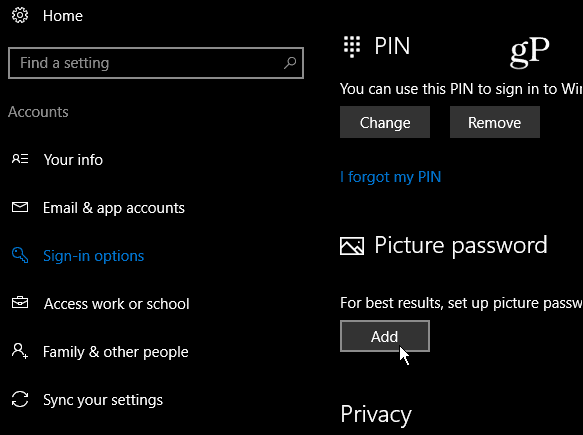
इसके बाद, आपको अपने Microsoft खाते में अपने पूर्ण पासवर्ड के साथ साइन इन करके अपने खाते को सत्यापित करना होगा।
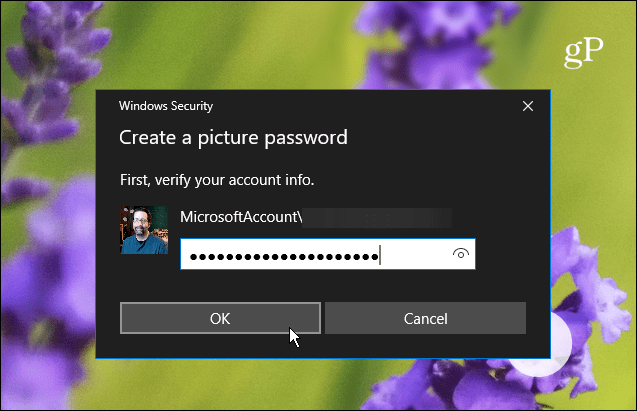
बाएँ फलक में चित्र का पासवर्ड क्या है, इसके संक्षिप्त विवरण के तहत चित्र चुनें.
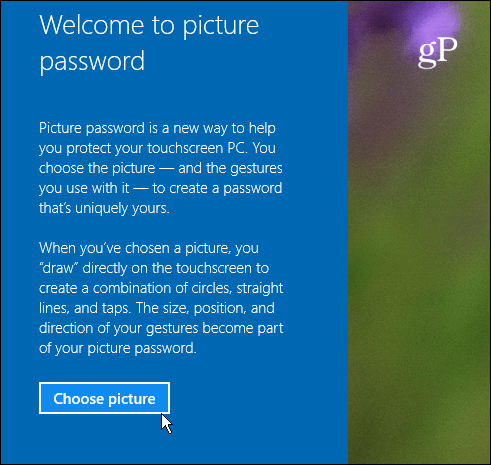
अब उस चित्र के स्थान पर ब्राउज़ करें जिसे आप चित्र पासवर्ड के रूप में उपयोग करना चाहते हैं।
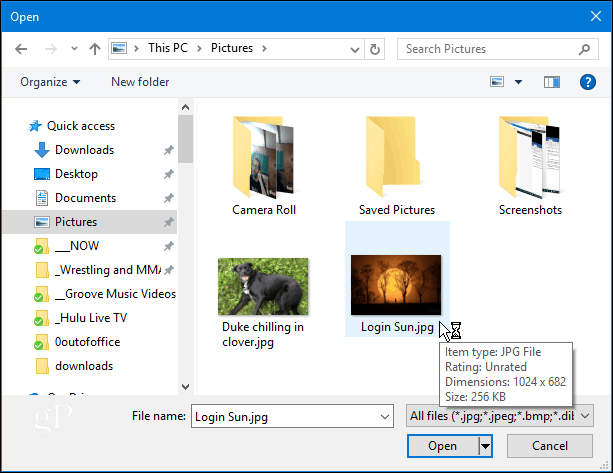
आप जिस छवि का उपयोग करना चाहते हैं उसे चुनने के बाद उसे उस स्थिति में खींचें जिसे आप चाहते हैं और फिर टैप या क्लिक करें
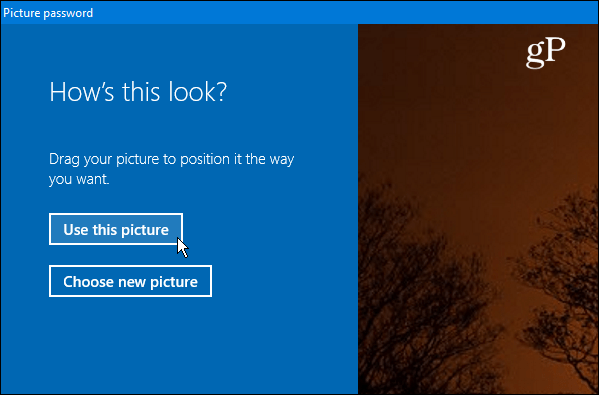
अगला चरण आपके द्वारा उपयोग किए जा रहे चित्र पर तीन इशारों को आकर्षित करना है। आप हलकों, नल और सीधी रेखाओं के किसी भी संयोजन का उपयोग कर सकते हैं। आपके द्वारा उपयोग किए जाने वाले इशारों के आकार की स्थिति और दिशा को याद रखने की आवश्यकता नहीं है क्योंकि आपको बहुत दूर ले जाना है।

विंडोज से लॉग आउट करें और वापस लॉग इन करें और इसे एक शॉट दें। ध्यान दें कि यदि आप इशारों को भूल जाते हैं या उन्हें बहुत निकट से नहीं मारते हैं तो आप पर क्लिक कर सकते हैं साइन-इन विकल्प लॉगिन स्क्रीन पर और अपने पासवर्ड या पिन का उपयोग करें जिसे आपने सेट किया है।
विंडोज 10 में लॉग इन करने के लिए एक पिन का उपयोग करें
आपके पास अपने पीसी में लॉग इन करने के लिए एक और विकल्प पिन बनाने के लिए है। हमने आपको दिखाया कि कैसे बना चार अंकों का पिन अपने सिस्टम में प्रवेश करना आसान बनाने के लिए। लेकिन अगर आप विंडोज 10 के प्रो संस्करण को चला रहे हैं, और कुछ अधिक सुरक्षित चाहते हैं, तो आप भी कर सकते हैं एक जटिल विंडोज 10 पिन बनाएं यह 127 वर्णों तक की अनुमति देता है। इसमें लोअरकेस अक्षर और विशेष वर्ण शामिल हैं “! + _ % $” और दूसरे। इस पद्धति का उपयोग करके, आप 1 से 730 दिनों के बीच किसी भी उपयोगकर्ता को अपना पिन बदलने के लिए आवश्यक दिनों की संख्या निर्धारित कर सकते हैं।
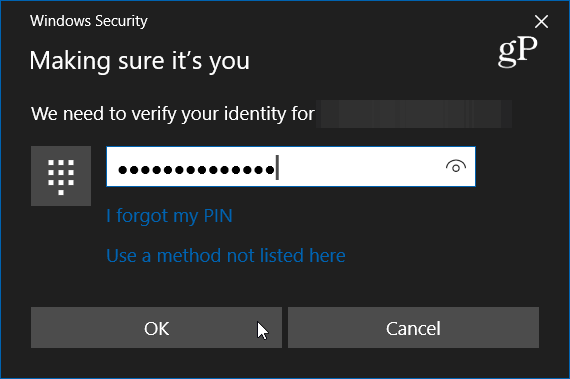
क्या आप अभी भी अपने विंडोज 10 खाते में प्रवेश करने के लिए एक पासवर्ड का उपयोग कर रहे हैं या क्या आप एक पिन, चित्र, या यहां तक कि उपयोग करते हैं विंडोज हैलो? नीचे अपनी टिप्पणी छोड़िए एवं हमें बताइये। और इस और अन्य विषयों पर अधिक चर्चा के लिए हमारी जाँच करें विंडोज 10 मंच.


